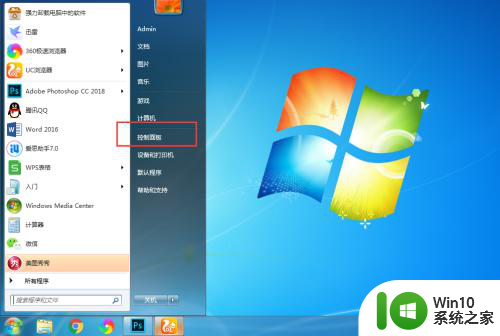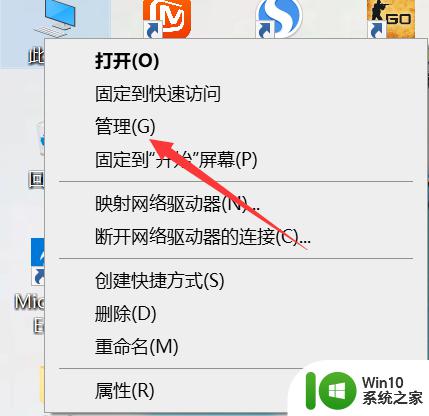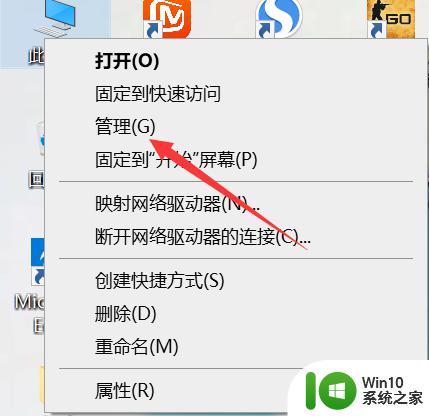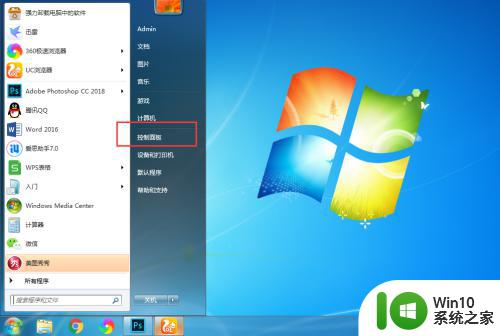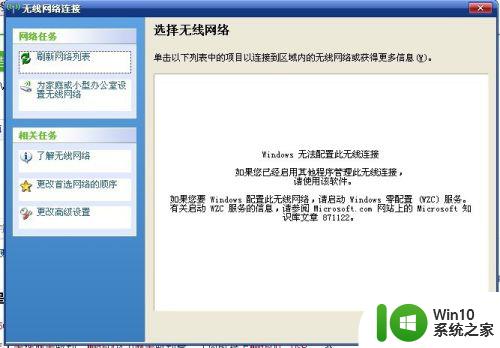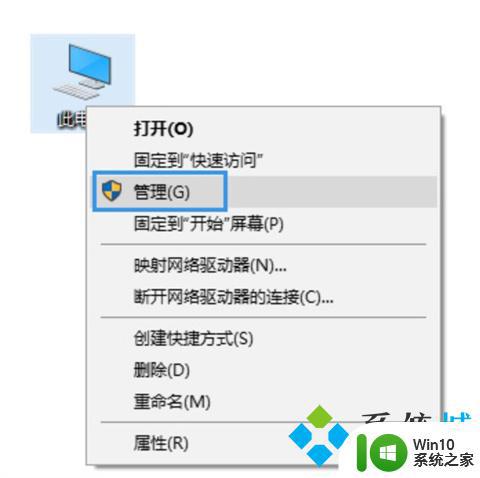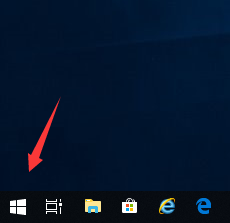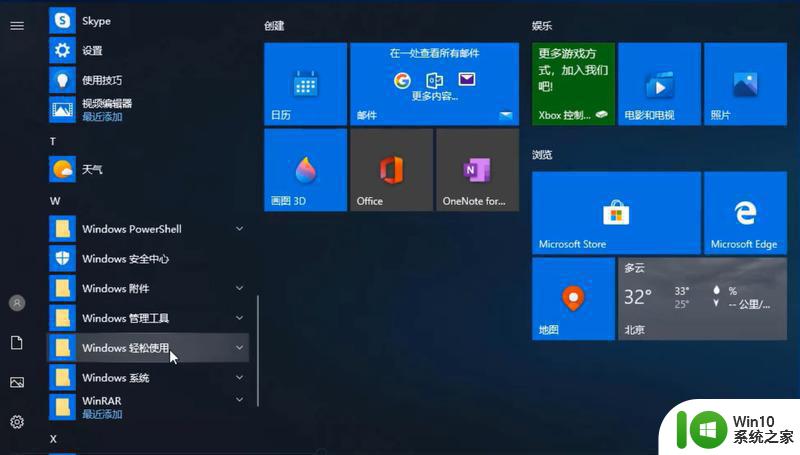笔记本电脑无法搜索wifi怎么办 笔记本电脑找不到wifi网络的解决方法
更新时间:2023-12-05 14:21:25作者:zheng
有些用户在使用windows笔记本电脑的时候发现电脑无法搜索到wifi,这该怎么办呢?今天小编就给大家带来笔记本电脑无法搜索wifi怎么办,如果你刚好遇到这个问题,跟着小编一起来操作吧。
解决方法:
方法一
1、首先点击开始,打开“控制面板”。
2、右上角查看方式改为“小图标”,进入”网络和共享中心“。
3、然后点击“更改适配器设置”。
4、接着右键单击“WLAN网络”,选择“连接/断开连接”。
5、最后点击“显示可用网络”,即可弹出可以链接的无线网络了。

方法二
1、右键点击 任务栏 ,选择任务栏设置。
2、点击打开或关闭系统图标,开启网络图标。
3、之后右下角就会显示网络图标,点击WLAN即可。
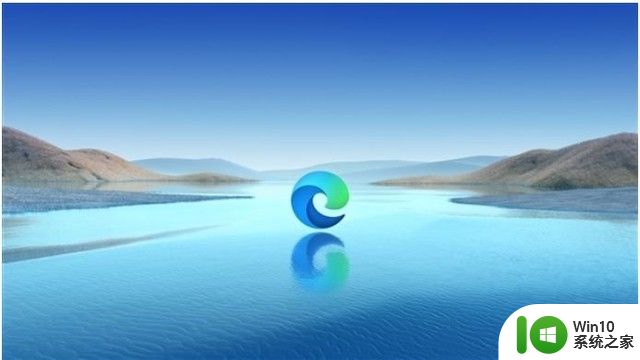
方法三
1、点击电脑右下角的通知图标。
2、查看电脑是否进入飞行模式,如果进入飞行模式。只需要将飞行模式关闭即可。

以上就是笔记本电脑无法搜索wifi怎么办的全部内容,有遇到这种情况的用户可以按照小编的方法来进行解决,希望能够帮助到大家。